Како уклонити грешку са датотеком цхроме_елф.длл
Једна од ријетких, али врло непријатних грешака динамичких библиотека је порука о немогућности проналажења датотеке цхроме_елф.длл. Постоји неколико разлога за ову грешку: нетачно ажурирање Цхроме прегледача или неусаглашеног додатка за њега; пада мотор Хром , који се користи у неким апликацијама; вирусни напад, због чега је оштећена наведена библиотека. Проблем се јавља на свим верзијама оперативног система Виндовс који подржавају Цхроме и Цхроме.
Садржај
Начини решавања проблема цхроме_елф.длл
Постоје два начина за решавање проблема. Први је да користите услужни програм за чишћење Цхроме-а од Гоогле-а. Друга је да се потпуно деинсталира Цхроме и инсталира из алтернативног извора са искљученим антивирусним и заштитним зидом.
Прво што треба урадити пре него што почнете да решавате овај ДЛЛ је да тестирате свој рачунар за вирусе посебан софтвер . У супротном, можете користити следећа упутства.
Прочитајте више: Скенирање вируса без антивируса
У случају откривања злонамјерних програма - елиминисати пријетњу . Затим можете почети да решавате проблем са динамичком библиотеком.
Метод 1: Алат за чишћење Цхроме-а
Овај мали услужни програм је креиран само за такве случајеве - апликација ће проверити систем за конфликте, а ако се пронађе, понудити ће рјешење за проблеме.
- Након преузимања програма, покрените га. Почиње аутоматско претраживање проблема.
- Када су откривене сумњиве компоненте, истакните их и кликните на "Делете" .
- Након неког времена, апликација ће пријавити успјешан завршетак процеса. Кликните на "Настави" .
- Гоогле Цхроме ће се аутоматски покренути, позивајући вас да ресетујете подешавања корисничког профила. Ово је неопходна акција, па кликните на "Ресет" .
- Препоручујемо да поново покренете рачунар. Након рестартовања система, проблем са великом вероватноћом ће бити решен.
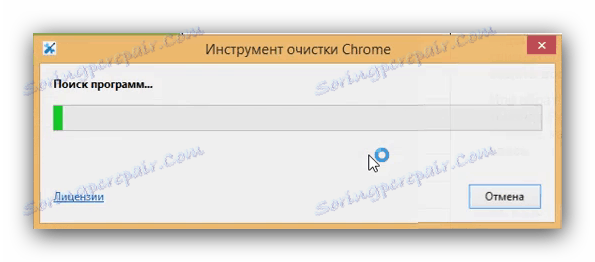

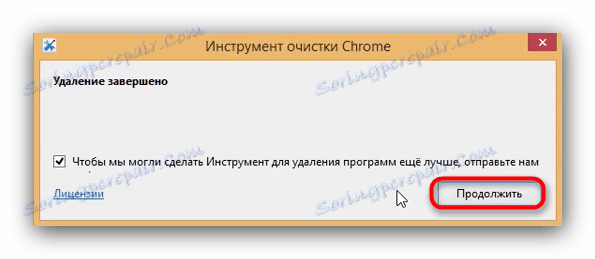
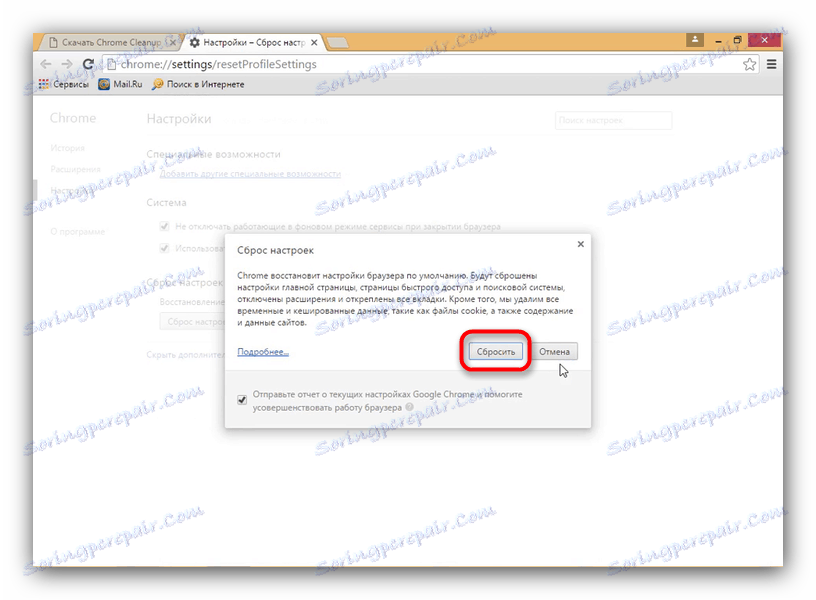
2. метод: Инсталирајте Цхроме помоћу алтернативног инсталатера са заштитним зидом и антивирусним искључивањем
У неким случајевима, сигурносни софтвер доживљава компоненте и рад стандардног Цхроме Веб инсталатера као напада, због чега долази до проблема са цхроме_елф.длл датотеком. Решење у овом случају је.
- Преузмите оффлине верзију Цхроме инсталацијске датотеке.
- Уклоните већ постојећу верзију Цхроме-а на рачунар, пожељно помоћу унинсталера треће стране Рево Унинсталлер или детаљна упутства за потпуно уклањање Цхроме-а .
Напомена: Ако нисте ауторизовани у прегледачу под својим налогом, изгубићете све своје обележиваче, листу преузимања и сачуваних страница!
- Онемогућите антивирусни софтвер и системски заштитни зид помоћу доле наведених упутстава.
Прочитајте више:
Онемогућавање антивирусног софтвера
Онемогућавање заштитног зида - Инсталирајте Цхроме из претходно преузетог алтернативног инсталатера - процес се у основи не разликује од стандардне инсталације овог прегледача.
- Цхроме ће почети, а у будућности би требао функционирати нормално.
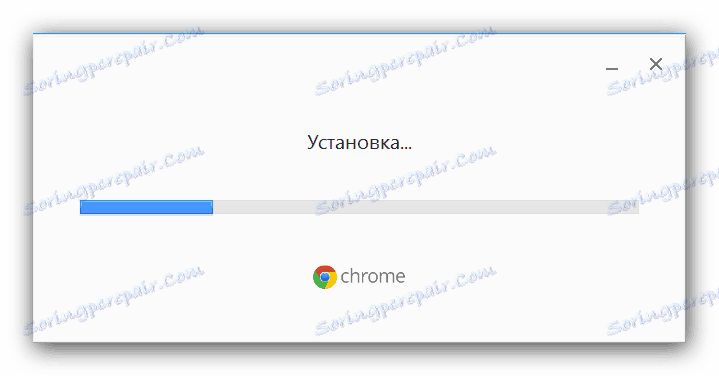
Сумирајући, приметићемо да су често вирусни модули маскирани под цхроме_елф.длл, стога у случајевима када се грешка појављује, али прегледач је функционалан - проверите малваре.